So verwenden Sie die Menüleiste Ihres Macs, ohne Ihre Maus zu berühren

Wenn Sie wie ich sind, versuchen Sie, die Maus möglichst nicht zu benutzen. Nichts gegen die Maus, nur dass das Bewegen der Finger von den Tasten dazu neigt, die Dinge zu verlangsamen. Auf Mac OS fühlt sich die Menüleiste wie eine Geschwindigkeitsschwelle an, die Sie zwingt, die Maus aufzuheben und ein Menü zu durchsuchen, wenn Sie keine bestimmte Tastenkombination kennen. Aber es gibt einen besseren Weg.
RELATED: Wie man die Menüleiste in OS X automatisch ausblendet oder anzeigt El Capitan
Wie sich herausstellt, gibt es Tastaturkürzel, die sowohl das Anwendungsmenü als auch die Menüleiste auslösen Symbole. Dies ist besonders nützlich, wenn Sie Ihren Mac so eingestellt haben, dass die Menüleiste automatisch ausgeblendet wird. Lassen Sie uns eintauchen.
So starten Sie das Anwendungsmenü Mit einer Tastenkombination
Mit Fn + Strg + F2 wird der Anwendungsmenübereich des Menüs aktiviert. Sie werden wissen, dass es funktioniert, wenn Sie das Apple-Logo blau markiert sehen, wie folgt:

Von hier aus können Sie mit den Pfeiltasten durch das Menü blättern.
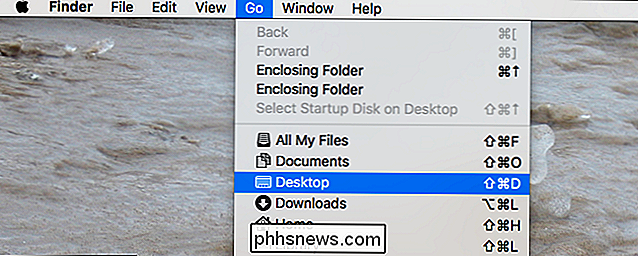
VERWANDT: Was die Mac-Tastatur-Symbole eigentlich tun Mean?
Dies ist nützlich, wenn Sie nicht genau wissen, wonach Sie suchen: Stöbern Sie, bis Sie es gefunden haben. Es ist in fast allen Fällen schneller, die spezifische Tastenkombination für einen bestimmten Befehl zu verwenden. Versuchen Sie also, diese zu lernen. Das sollte nicht schwer sein: Die Tastaturkürzel sind genau dort im Menü, wenn Sie diese komischen Mac-Symbole zu interpretieren wissen.
So lösen Sie die "Hilfe" aus Suche mit einer Tastenkombination
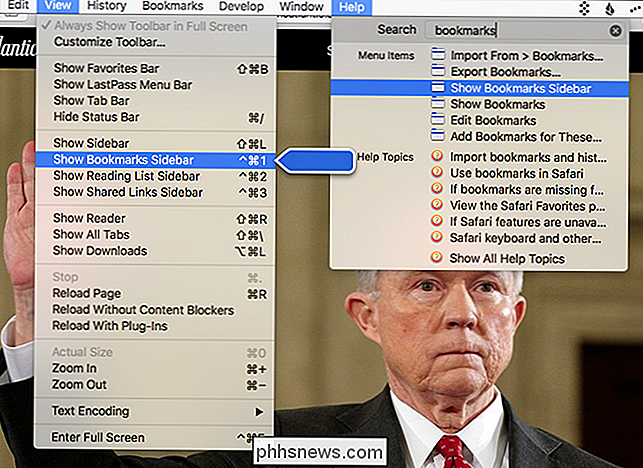
Der "Hilfe" -Bereich ist die nützlichste Funktion in der Menüleiste, mit der Sie schnell nach einem beliebigen Menüelement suchen und es sofort ausführen können, während Sie gleichzeitig sehen, wo es für zukünftige Referenz steht.
Und für diese spezielle Funktion gibt es eine Tastenkombination! Drücken Sie Befehl + Umschalt + / und es wird geöffnet. Geben Sie ein, wonach Sie suchen, und drücken Sie "Enter", wenn Sie es gefunden haben. In Safari werden Sie sogar Ihre Lesezeichen und Ihren Verlauf durchsuchen!
So starten Sie Ihre Menüleistensymbole mit einer Tastenkombination
Die Menüleiste enthält nicht nur das Anwendungsmenü: Sie enthält auch eine Reihe von Symbolen Ihre Anwendungen und Einstellungen. Sie denken vielleicht, dass die Verwendung dieser Symbole nur mit Ihrer Maus möglich ist, aber Sie liegen falsch: Sie können Ihre Menüleistensymbole auslösen, indem Sie Fn + Strg + F8 auf Ihrer Tastatur drücken. Das Symbol der linken Menüleiste wird hervorgehoben.

Verwenden Sie den Abwärtspfeil, um durch dieses Menü zu blättern, oder verwenden Sie den Rechts- / Linkspfeil, um zwischen den Symbolen zu wechseln.
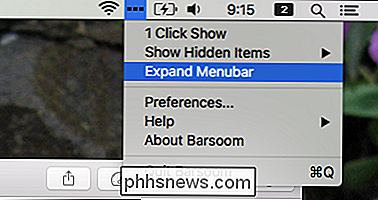
Eine Einschränkung: Diese Tastenkombination kann nur geöffnete Symbole auslösen Menüs. Einige Anwendungen, einschließlich Dropbox, öffnen ein Miniaturfenster anstelle eines Menüs. Mit dieser Tastenkombination können Sie nicht mit solchen Anwendungen interagieren. Für die meisten Anwendungen funktioniert es jedoch sehr gut.
So ändern Sie diese Tastaturkürzel
Die Tastaturkürzel hier sind ein wenig verschachtelt und beinhalten die selten verwendete Fn-Taste. Wenn Sie Ihre eigenen Tastaturkürzel dafür einstellen möchten, können Sie! Navigieren Sie einfach zu Systemeinstellungen> Tastatur> Tastaturbefehle.
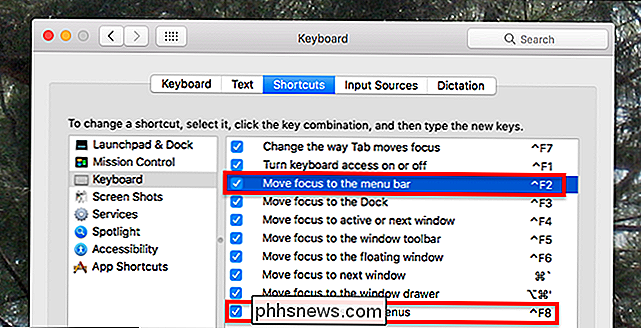
Wenn Sie "Fokus auf die Menüleiste verschieben" ändern, ändert sich die Verknüpfung zum Starten des Anwendungsmenüs. "Fokus auf Statusmenüs verschieben" ändert die Verknüpfung zum Starten der Menüleisten-Symbole.
Wir konnten keine Möglichkeit finden, die Verknüpfung zu ändern, die das Hilfemenü startet, aber Programme von Drittanbietern wie Karabiner können Ihnen helfen möchte einen anderen Schlüssel für den Job verwenden.

So entfernen Sie die Fandango Movie- und TV-Stores aus dem Roku-Startbildschirm
Sie haben wahrscheinlich einen Roku gekauft, um Dienste wie Netflix, Hulu oder Amazon anzusehen. Vielleicht werden Sie sogar einige kostenlose Videokanäle ausprobieren. Aber wahrscheinlich haben Sie kein Interesse daran, Filme von Fandango zu mieten oder zu kaufen. Jedes Mal, wenn Sie das Ding einschalten, steht Fandangos Movie Store und TV Store direkt vor Ihnen und nimmt einen prominenten Platz im Menü neben Core ein Einstellungen wie "Channels" und "Settings".
![Chaos auf Bestellung: So kann die Programm-Deinstallation Ihren PC retten [Gesponsert]](http://phhsnews.com/img/how-to-2018/chaos-to-order-how-program-uninstallation-can-save-your-pc.png)
Chaos auf Bestellung: So kann die Programm-Deinstallation Ihren PC retten [Gesponsert]
Ein PC ist wie ein Arbeitstisch. Wenn Sie es regelmäßig verwenden, wird es mit unnötigen Programmen, Dateien, Dokumenten und Ordnern angehäuft. Im Gegensatz zu einem Arbeitstisch dauert es jedoch länger, einen PC wieder in Ordnung zu bringen. In der Tat kann manchmal das Löschen alter Dateien und Programmverknüpfungen ausreichen, aber die Programme auf Ihrem PC erfordern auch etwas Aufmerksamkeit.



